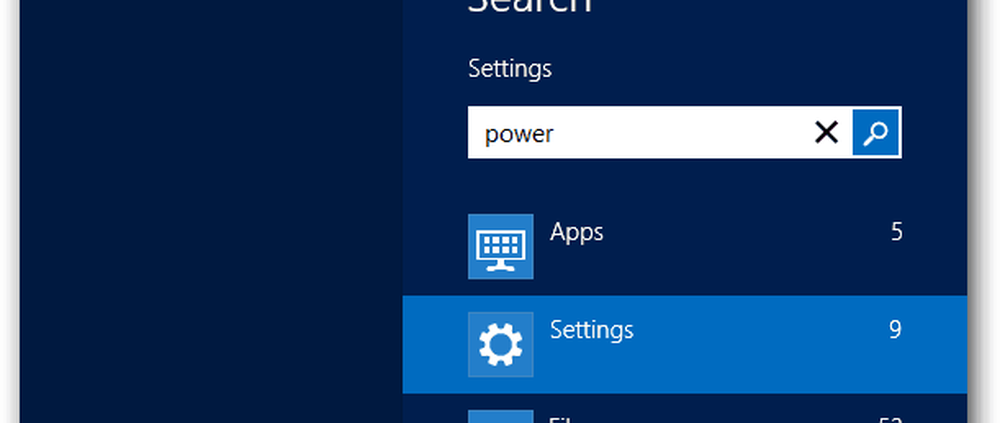Windows 8 Inaktivera sökindexering


Vad är Search Indexing-tjänsten? Tänk på det ett program som löper ständigt i bakgrunden och skriver en "innehållsförteckning" av varje fil på din dator. Det gör så att när du använder Windows inbyggd sökning visas resultaten snabbare. På en SSD är resultathastigheterna ungefär lika, och även på äldre datorer har jag inte märkt mycket av en förbättring med tjänsten aktiverad.
Först typ: services.msc på Metro-startskärmen och sökningen visas automatiskt med ett Apps-resultat. Klicka på ikonen Tjänster.
Om du använder Windows 7 eller skrivbordet i Windows 8 trycker du på Windows-tangent + R på ditt tangentbord för att öppna dialogrutan Kör. Ange services.msc och klicka på OK.
Fönstret Tjänster visas. Bläddra ner, högerklicka på Windows Sök och välj Egenskaper.

Håll kvar på fliken Allmänt i egenskapsfönstren och ändra inmatningstypen till Inaktiverad. Klicka på OK för att spara ändringar och avsluta.

Gjort! Windows Search är nu inaktiverad - ja, indexeringsdelen åtminstone. Du kan fortfarande utföra sökningar som vanligt, de kanske inte kommer upp så fort. Men nu när tjänsten är inaktiverad bör du se en märkbar ökning av systemprestanda för den andra 99% av tiden du inte utför sökningar på din lokala maskin.